數位教材教學運用教育訓練(2021.1.15~21)
Freemake Video Converter
1. 安裝教學
1.[官網],[本機下載4.1.13]首先下載安裝檔,並且執行,進入安裝畫面後,建議把勾勾取消,然後點選下一步
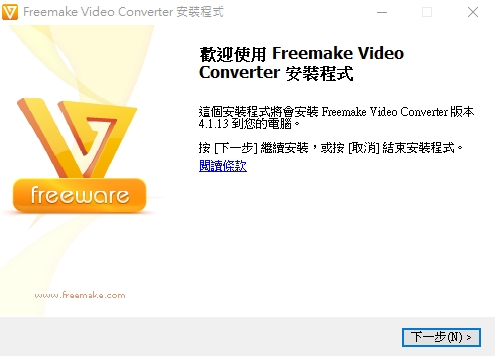
2.點選我不接受,然後點選下一步
3.選取自定義安裝並且把下面要裝的軟體的勾勾取消,再點選下一步
4.點選自訂安裝,點選下一步
5.直接點選下一步
6.安裝完成
7.由於新的版本有一些功能無法使用,也可以透過線上舊的版本進行程式更換,可以多一些功能!!
2.轉檔成其他格式
1.首先左上方可以加入要轉換格式的影片或是音樂檔
2.此處以影片檔為例,加入影片檔之後,可以在下方選取即將轉換得格式
3.選取格式後,可以選擇輸出的品質以及儲存位置
3.合併影片
1.首先加入兩個要合併的影片,並且於右上角off->on,打開結合檔案
2.之後可以在轉檔開關處選擇是否要有轉場效果
3.在下方選擇輸出格式,就可以合併影片囉
4.檔案分割/剪輯
1.首先新增要編輯的影片,並且點選剪刀圖案
2.此軟體為剪掉不要的影片,點選紅框的地方,選取要剪掉的影片的起始點
3.然後點選紅框的地方,設定剪掉影片的片尾
4.之後在點選剪刀圖案把影片刪除,點選OK
5.最後在選取輸出格式就完成囉
最後修改: 2021年 12月 26日(日) 05:41